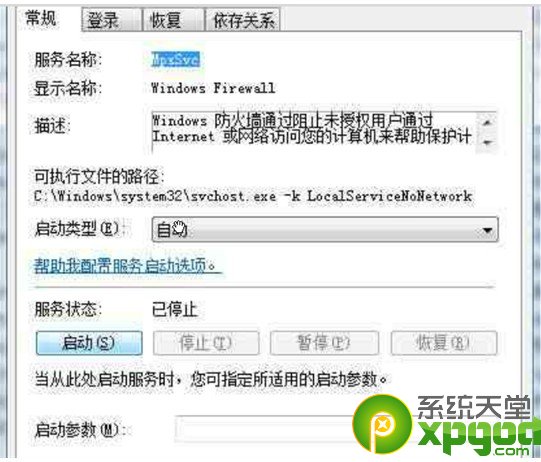1.Win7系統wifi熱點設置最重要的第一步,要知道自己的網卡是否支持承載網絡,如果不支持就悲劇地一票否決了,支持的話才能開始以後各步驟的設置。查看方法如下:
在CMD裡輸入:netsh wlan show drivers 命令,運行完後如圖顯示(如果支持顯示為:是,如果不支持我看您也別想設置win7 wifi熱點了。)

2.如果網卡支持承載網絡,則可以進入下面的wifi設置:
a、以管理員身份運行命令提示符:
開始→附件→命令提示符(右鍵“以管理員身份運行”)
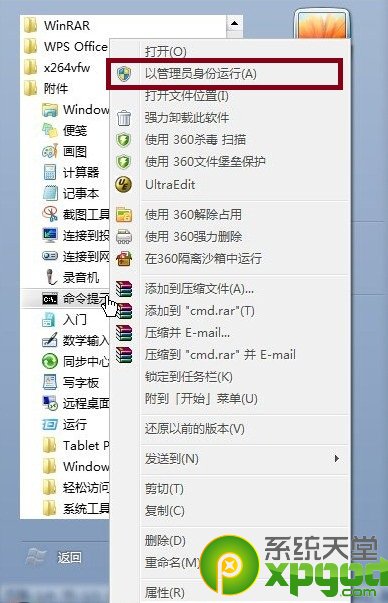
b、設定虛擬WiFi網卡:
在命令提示符中運行命令:netsh wlan set hostednetwork mode=allow ssid=yourPC key=yourWiFi
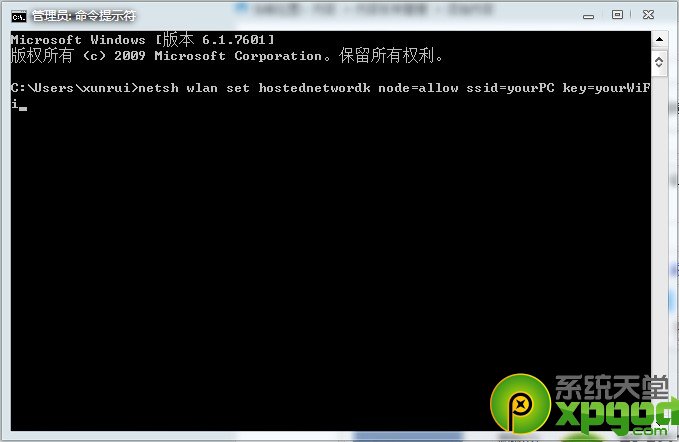
此命令有三個參數,mode:是否啟用虛擬WiFi網卡,改為disallow則為禁用。
ssid:無線網名稱,最好用英文(以yourPC為例)。
key:無線網密碼,八個以上字符(以yourWiFi為例)。
以上三個參數可以單獨使用,例如只使用mode=disallow可以直接禁用虛擬Wifi網卡。
c、啟用虛擬WiFi網卡
在打開的窗口中運行命令:netsh wlan start hostednetwork
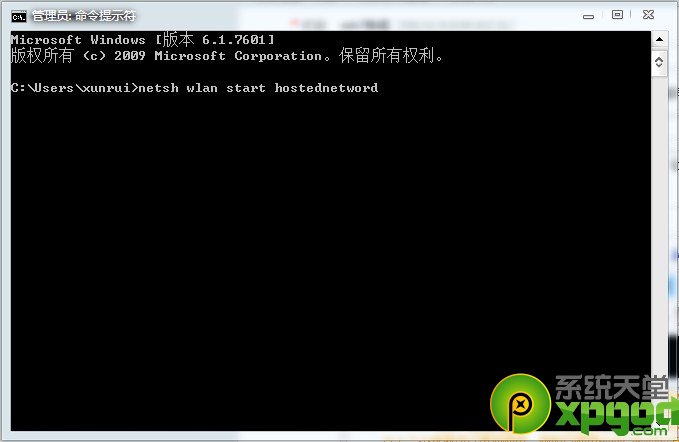
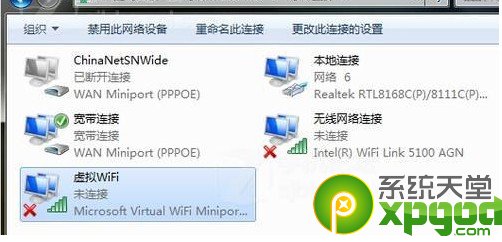
完成第b步驟後一定要再次輸入此命令,啟用
開啟成功後,網絡連接中會多出一個網卡為“Microsoft Virtual WiFi Miniport Adapter”的無線連接2,為方便起見,將其重命名為虛擬WiFi。若沒有,只需更新無線網卡驅動就OK了。
d、設置Internet連接共享:
在“網絡連接”窗口中,右鍵單擊已連接到Internet的網絡連接,選擇“屬性”→“共享”,勾上“允許其他······連接(N)”並選擇“虛擬WiFi”。
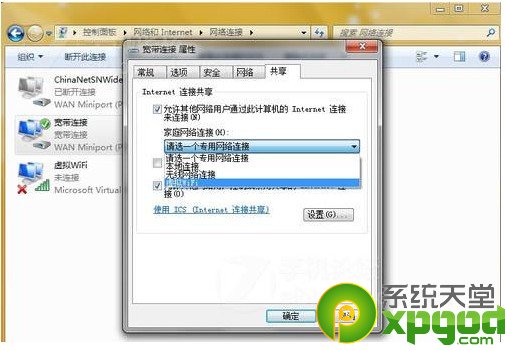
確定之後,提供共享的網卡圖標旁會出現“共享的”字樣,表示“寬帶連接”已共享至“虛擬WiFi”。
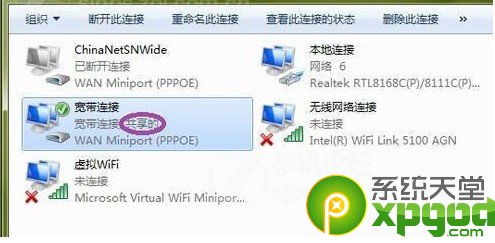
小編提示:有些用戶可能會出現“internet連接共享訪問被啟用時,出現了一個錯誤”這是因為windows防火牆服務沒有開啟
開啟方法:
1.使用組合鍵“Win+R”,打開運行,然後輸入“services.msc”(如圖所示)
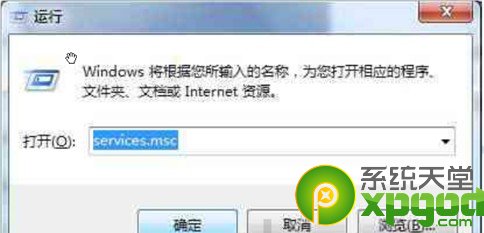
2.在服務管理界面找到“windows firewall”服務,並將其開啟,然後再次設置共享即可。